중요한 정보를 카메라로 찍어놨다가 나중에 이미지의 텍스트를 글자로 변환해야 할 때가 있습니다. 휴대폰으로 이미지 텍스트 추출할 수 있는 기능이 없다면 이미지를 보고 타이핑해야 하지만 갤럭시 휴대폰으로 아주 쉽게 텍스트를 추출할 수가 있습니다. 삼성 갤럭시 휴대폰으로 카메라모드와 갤러리에서 이미지 텍스트 추출 변환하는 방법을 알려 드리겠습니다.

▼삼성 갤럭시 분실 스마트폰 위치추적으로 내폰 찾는 방법입니다▼
삼성 갤럭시 휴대폰 이미지 텍스트 추출
삼성 갤럭시 휴대폰에서는 두 가지 방법으로 이미지 텍스트를 추출하여 글자로 변환할 수 있습니다. 첫 번째는 카메라모드에서 이미지 텍스트를 바로 인식하여 추출하는 방법과 두 번째 촬영하거나 웹사이트에서 다운로드한 사진을 갤러리에서 텍스트로 추출하는 방법이 있습니다.
상업용 사용 가능한 무료폰트 다운로드 사이트 best 7입니다.
디자이너 추천 상업용 한글 영어 무료 폰트 다운로드 사이트 7
디자인 작업 시 폰트는 글의 가독성을 높일 뿐 아니라 디자인적인 면에서도 크게 작용하게 됩니다. 예전 블로그에 작업물을 올렸다가 폰트 때문에 법무법인 연락을 어찌나 많이 받았던지 그 괴
irondle.com
갤럭시 휴대폰 카메라모드 텍스트 추출 방법



- 카메라 기능을 활성화한 후 텍스트가 있는 이미지에 카메라를 갖다 되고 'T 스캔'을 클릭합니다.
- 'T 스캔'을 클릭하면 텍스트 추출화면으로 전환되는데 이때 상단에 '텍스트 추출'을 클릭합니다.
- 이미지 텍스트가 변환 가능한 텍스트로 강조되면서 화면에 보여줍니다.
- 강조된 텍스트를 길게 누르면 '복사, 모두선택, 공유' 기능이 활성화되며 이때 원하는 걸 선택하셔서 한글파일, 메모장 등에 붙여 넣기 하여 활용할 수 있습니다.
▼삼성 갤럭시 휴대폰 배터리 수명 확인 방법과 배터리 교체 비용 알아보기입니다▼
▼삼성 갤럭시 핸드폰 삭제 사진 복구 방법과 휴지통을 비워 저장공간 확보 방법입니다▼
갤럭시 휴대폰 갤러리에서 이미지텍스트 추출방법
갤러리에서 추출하는 방법은 두 가지 방법이 있습니다.


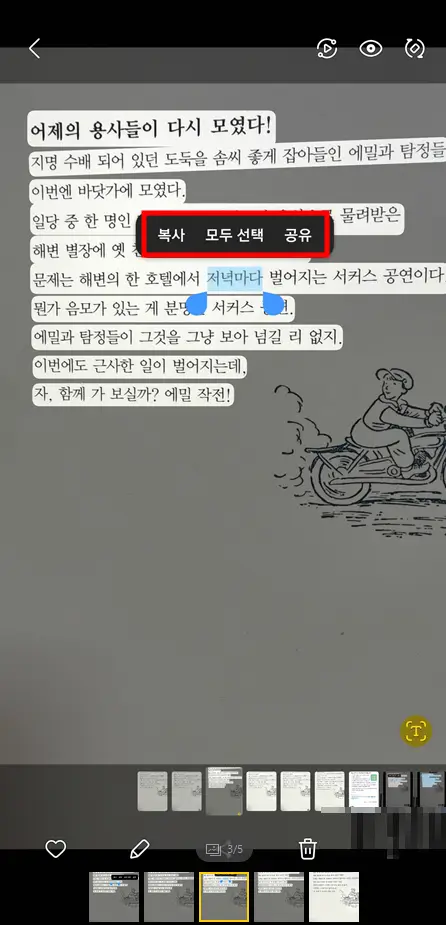
- 갤러리에서 텍스트를 추출할 이미지를 선택하고 화면 우측 아래쯤 "T"를 클릭합니다.
- 추출가능한 텍스트가 활성화되면 텍스트 위를 길게 누릅니다.
- 텍스트 위를 길게 누르면 '복사, 모두선택, 공유' 기능이 활성화되는데 원하는 걸 선택해서 메모장, 한글워드 등에 붙여 넣기 하여 활용하면 됩니다.


갤러리에서 이미지 텍스트를 변환할 사진을 선택하고 오른쪽 상단 중간 눈모양을 클릭합니다.
텍스트가 강조되면 텍스트 위를 길게 누르면 '복사, 모두선택, 공유' 기능이 활성되는데 원하는 걸 선택하고 활용하면 됩니다.
삼성 갤럭시 휴대폰으로 이미지 텍스트를 추출하는 방법을 알아봤습니다. 몇 번을 사용해 봤지만 오류가 거의 없고 굉장히 간편한 것이 장점인 것 같습니다.
쿠팡 타인 명의로 결제가 필요할 때 아래를 참고하세요.

